Rychlý start: Sestavení a nasazení aplikace pomocí GitHub Copilotu pro Azure Preview
Tento rychlý start vás provede používáním GitHub Copilotu pro Azure Preview k vytvoření a nasazení nového webu v Azure. Ukazuje jeden ze způsobů, jak integrovat GitHub Copilot pro Azure do pracovního postupu vývoje a nasazení.
Požadavky
Úplné pokyny k nastavení najdete v článku Začínáme . Ujistěte se, že máte následující položky:
- Účet GitHub Copilot.
- Rozšíření GitHub Copilot Chat pro Visual Studio Code
- Rozšíření GitHub Copilot pro Azure Preview pro Visual Studio Code
- Předplatné Azure. Pokud ho nemáte, může vám pomoct GitHub Copilot pro Azure.
Vytvoření a nasazení webu pomocí GitHub Copilotu pro Azure Preview
Na místním počítači vytvořte novou složku, kde můžete vytvořit místní klon úložiště GitHub.
V editoru Visual Studio Code vyberte Zobrazit>terminál. V podokně terminálu přejděte do nové složky.
Na záhlaví vyberte ikonu Otevřít chat (logo GitHub Copilotu) a otevřete tak podokno chatu na sekundárním bočním panelu.
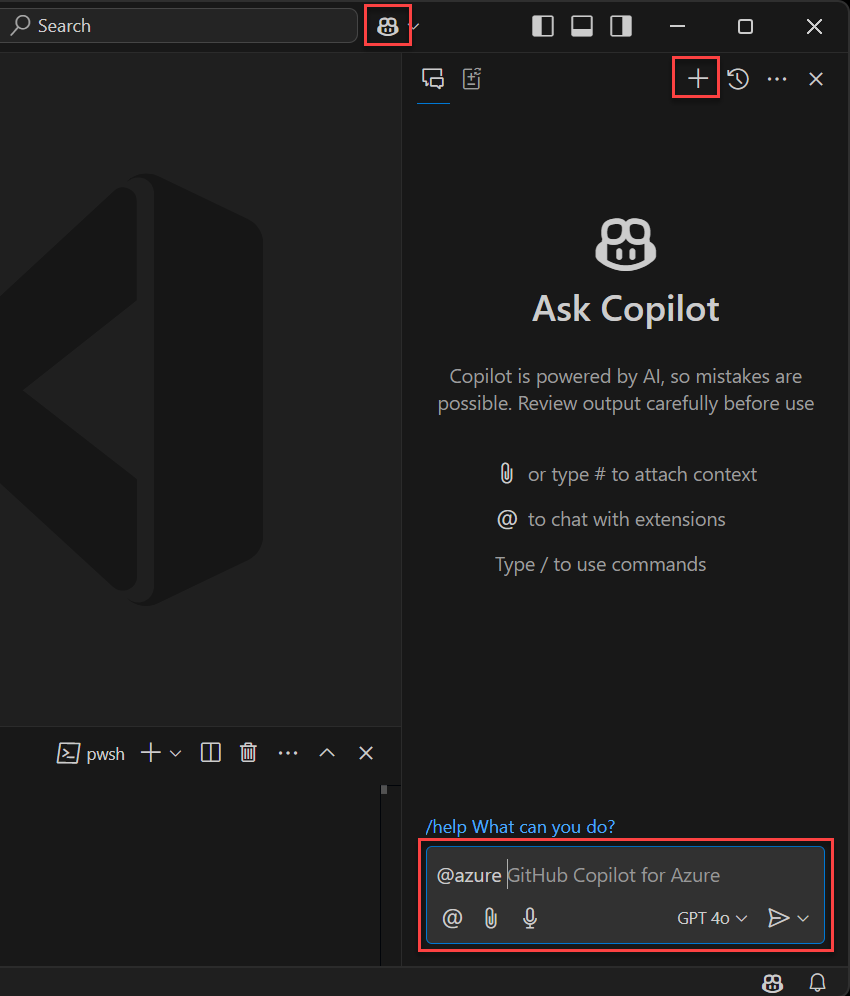
Pokud chcete zahájit novou relaci chatu, vyberte ikonu plus (+) v záhlaví podokna.
Důležité
Pokud se zobrazí neočekávané výsledky, začněte znovu používat novou chatovací relaci.
Do textového pole chatu v dolní části podokna zadejte následující výzvu za
@azure. Pak vyberte Odeslat (ikona papírového letadla) nebo na klávesnici vyberte Enter.Could you help me create and deploy a simple Flask website by using an azd template?Po chvíli gitHub Copilot pro Azure pravděpodobně navrhne
azdšablonu, která se má použít.Důležité
Než budete pokračovat v postupu podle pokynů GitHub Copilotu pro Azure, možná budete muset provést ověření ve svém účtu Azure. Pokračujte podle pokynů k ověřování.
Může se zobrazit odpověď podobná následujícímu příkladu.

Důležité
Přesné znění odpovědi se liší pokaždé, když GitHub Copilot pro odpovědi Azure odpovídá na to, jak velké jazykové modely generují odpovědi.
Pokud odpověď poskytne příkaz, který začíná
azd initna plotu kódu, najeďte myší na plot kódu, aby se zobrazila malá místní nabídka akcí.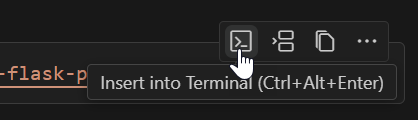
Výběrem možnosti Vložit do terminálu vložte příkaz do terminálu.

Před spuštěním
azd initpříkazu můžete mít dotazy ohledně toho, jak ovlivňuje váš místní počítač a vaše předplatné Azure.Použijte následující výzvu:
@azure Before I execute azd init, what does it do?Může se zobrazit odpověď podobná následujícímu snímku obrazovky.
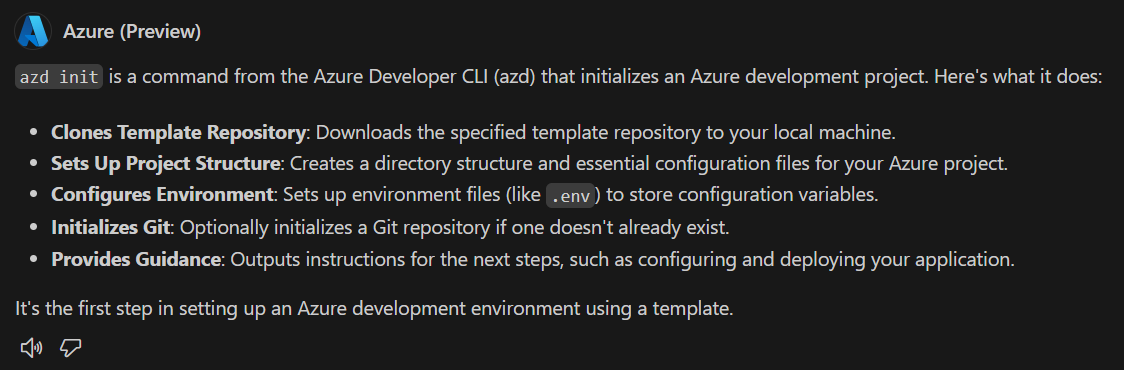
Další informace o
azdšabloně najdete v následující výzvě:@azure What resources are created with this template?Může se zobrazit odpověď podobná následujícímu snímku obrazovky.
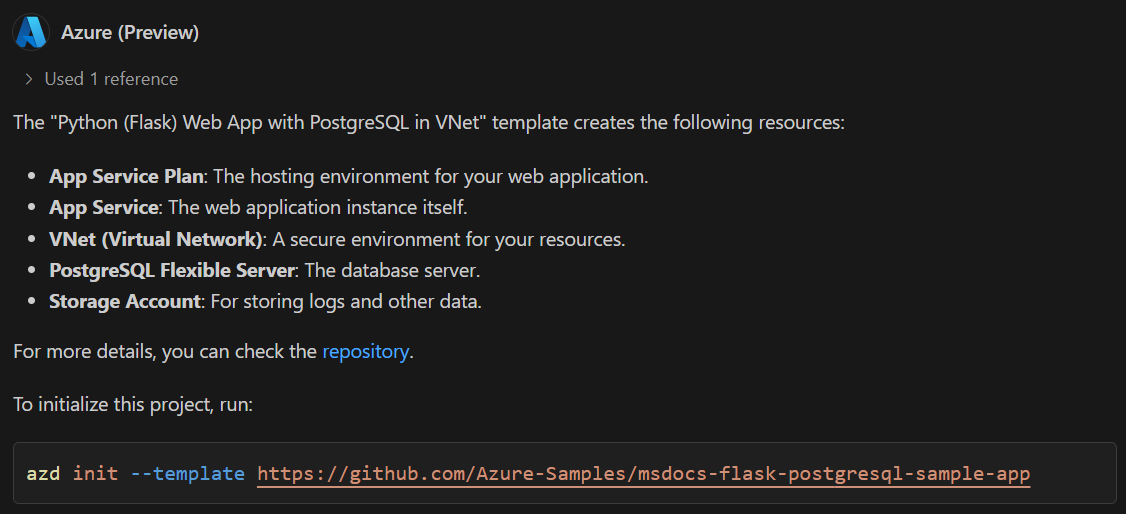
Položte otázky týkající se služeb, které šablona používá, s výzvou, například:
@azure What is the purpose of a virtual network?Může se zobrazit odpověď podobná následujícímu snímku obrazovky.
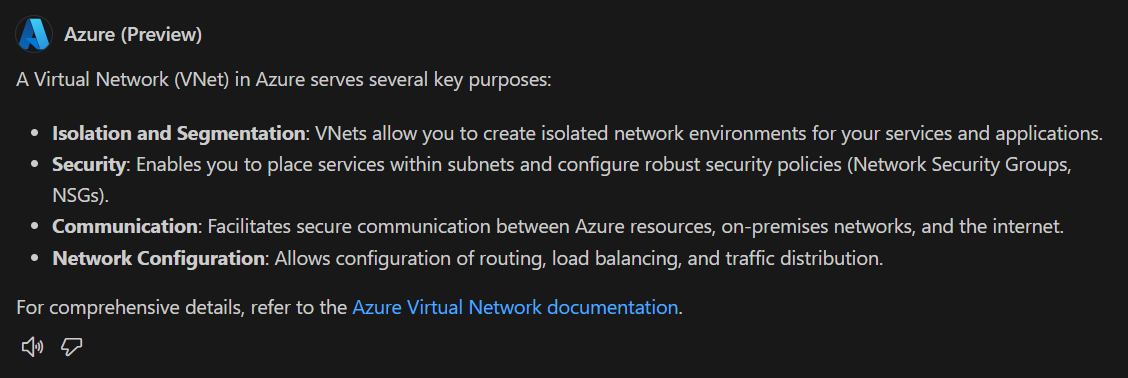
Až budete spokojeni, spusťte
azd initpříkaz v terminálu. Odpovězte na své výzvy. Pokud si nejste jistí, na co odpovědět na výzvu, požádejte o pomoc GitHub Copilot pro Azure.Po inicializaci nového projektu použijte
azd upk nasazení aplikace do vašeho předplatného. V terminálu spusťte příkaz podle pokynů v odpovědi původního řádku.azd upPříkaz
azd uppožádá o informace o vašem předplatném, kde nasazovat prostředky a další.Pokud si nejste jistí, jak odpovědět, můžete požádat o pomoc GitHub Copilot pro Azure. Můžete se například zeptat:
@azure azd up is asking me what location I want to deploy the website into. How should I respond?Může se zobrazit odpověď podobná následujícímu snímku obrazovky.
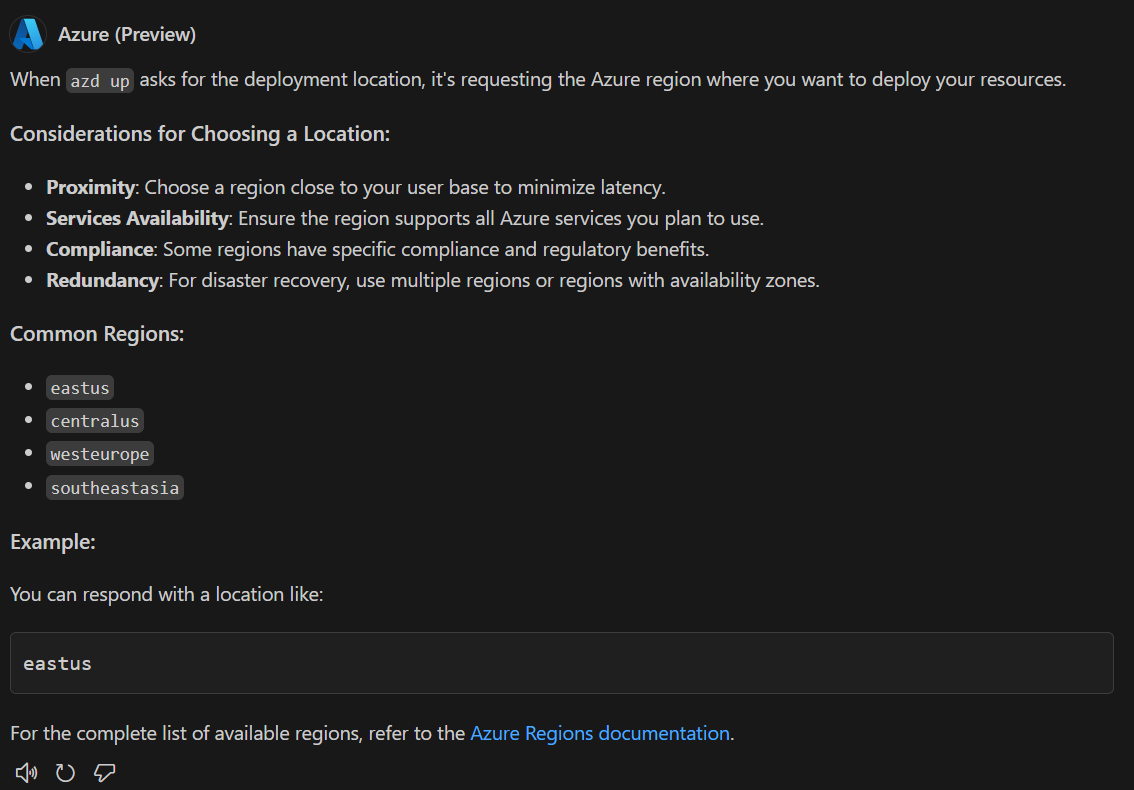
Pokračujte a odpovězte na výzvy od
azd up. Podle potřeby položte GitHub Copilot na otázky k Azure.V závislosti na
azdšabloně, kterou nasazujete, a umístění, které jste vybrali, může nasazení šablony trvat 20 až 40 minut (nebo více).Pokud
azd updojde k chybě, zeptejte se GitHub Copilotu pro Azure na chybu a zjistěte, jak ji můžete vyřešit.
Tip
Pokud chcete snadno připojit výsledky posledního příkazu terminálu, použijte ikonu sponky v levém dolním rohu podokna chatu. GitHub Copilot pro Azure nezná výsledky příkazu terminálu, pokud nejsou zkopírovány nebo připojené pomocí sponky.
- Po úspěšném nasazení byste měli být schopni přejít na nový web ve webovém prohlížeči. Pomocí webu Azure Portal můžete zobrazit prostředky, které jste vytvořili.
Vyčištění prostředků
Můžete požádat GitHub Copilot pro Azure, jak odebrat všechny prostředky, které jste vytvořili v předchozích krocích:
@azure How do I undeploy this website?
Může se zobrazit odpověď podobná následujícímu snímku obrazovky.
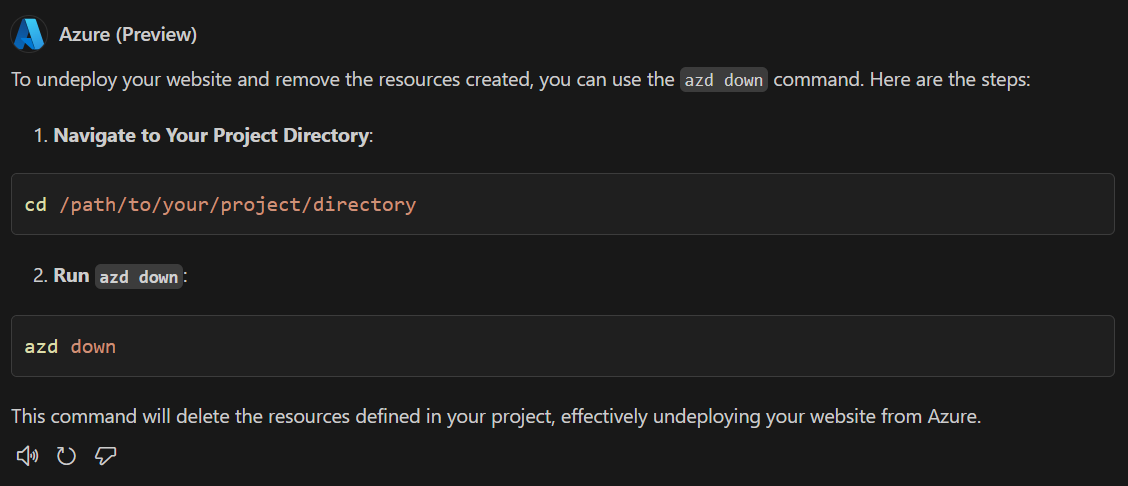
Slouží azd down k odebrání webu a všech prostředků, které jste nasadili do předplatného Azure.
Související obsah
- Zjistěte, co je GitHub Copilot pro Azure Preview a jak funguje.
- Začněte pracovat s GitHub Copilotem pro Azure instalací softwaru a napsáním první výzvy.
- Podívejte se na ukázkové výzvy, abyste se dozvěděli více o Azure a porozuměli vašemu účtu Azure, předplatnému a prostředkům.
- Podívejte se na ukázkové výzvy k návrhu a vývoji aplikací pro Azure.
- Podívejte se na ukázkové výzvy k nasazení aplikace do Azure.
- Podívejte se na ukázkové výzvy k optimalizaci aplikací v Azure.
- Podívejte se na ukázkové výzvy k řešení potíží s prostředky Azure.